Existem muitas maneiras diferentes de transformar seu PC em um roteador WiFi virtual, então caso você esteja procurando maneiras de fazer isso, vamos dar uma olhada completa em todas elas e deixar você decidir qual funciona melhor para você. Embora haja uma infinidade de softwares de terceiros que converterão seu computador em um roteador WiFi, você também pode criar um ponto de acesso WiFi on-demand em seu PC nativamente executando algumas linhas de código por meio do prompt de comando ou, por meio do GUI do Windows apenas clicando em algumas opções. Hoje, vamos dar uma olhada em todos esses métodos, então vamos começar verificando os 8 melhores softwares de ponto de acesso WiFi grátis para Windows disponíveis agora:
Melhor software de ponto de acesso WiFi gratuito para Windows (2020)
Antes de chegarmos à nossa lista, certifique-se de verificar nossa lista de aplicativos analisadores de WiFi. Eles o ajudarão a analisar a força da conexão WiFi em sua casa para que você possa descobrir o lugar certo para colocar seu laptop Windows 10 para obter a força máxima da rede. Com isso dito, vamos ao nosso artigo, vamos?
1. Connectify Hotspot
Connectify Hotspot é, de longe, o mais conhecido e mais popular software para transformar seu PC em um hotspot wi-fi. O programa está disponível em um avatar gratuito que seria bom o suficiente para muitos, mas para um conjunto de recursos mais abrangente, você precisará optar por uma das duas versões pagas: Pro ou Max. A principal diferença entre a versão gratuita e a paga é que a versão gratuita permite que os usuários compartilhem internet apenas de redes Ethernet e WiFi, enquanto as versões pagas também trazem a capacidade de compartilhar dados do celular.. Monitoramento do uso da rede em tempo real é outro recurso comum a todas as versões do software, assim como o bloqueio de anúncios para clientes conectados.
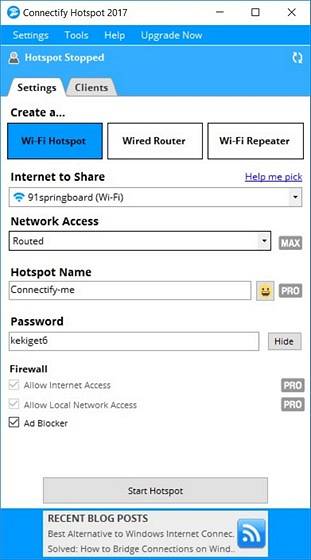
O que você não obtém na versão gratuita, no entanto, é a capacidade de escolher um SSID personalizado, controles de firewall e um modo de roteador com fio, todos disponíveis na versão 'Pro', que custa US $ 34,98 por ano. A empresa também oferece uma versão 'Max' que vem com mais sinos e assobios, como um modo de ponte, modo repetidor WiFi e controles DHCP personalizados, todos os quais podem ser seus 'por $ 59,98.
Plataforma: janelas
Download: (Versões gratuitas e pagas começam em $ 34,98)
2. mHotspot
Assim como o Connectify, o mHotspot também é um programa do Windows que transforma seu PC em um roteador WiFi virtual, mas, ao contrário de sua contraparte mais conhecida, é um completamente software grátis sem nenhuma versão premium, o que significa que você pode usar todos os seus recursos gratuitamente. O mHotspot permite que os usuários compartilhem conexões LAN, Ethernet, celulares e WiFi com vários dispositivos em várias plataformas, incluindo laptops, smartphones, tablets, PDAs e outros PCs. É um dos softwares livres com mais recursos em sua categoria e é oficialmente disponível no Windows 7, 8 e 10. Você pode conectar até 10 dispositivos a um ponto de acesso criado por este software que também pode atuar como um repetidor para estender o alcance do wi-fi. Em termos de segurança, mHotspot protege seu hotspot WiFi com segurança de senha WPA2 PSK.
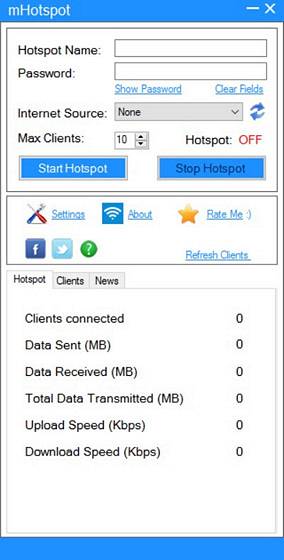 Plataforma: janelas
Plataforma: janelas
Download: (Livre)
3. HostedNetworkStarter
HostedNetworkStarter é mais um software que você pode usar para transformar seu PC em um ponto de acesso WiFi. É um pequeno utilitário excelente que funciona de forma semelhante aos dois programas mencionados anteriormente nesta lista, na medida em que cria um hotspot WiFi com a ajuda do adaptador de rede sem fio do seu PC e permite que qualquer dispositivo com suporte WiFi acesse a rede e a conexão de Internet disponível em seu computador. Ele oferece suporte ao Windows 7 a 10 (versões de 32 e 64 bits), mas não funciona com o Windows Vista ou XP devido à falta de suporte para o recurso de rede hospedada por WiFi nessas versões do Windows.
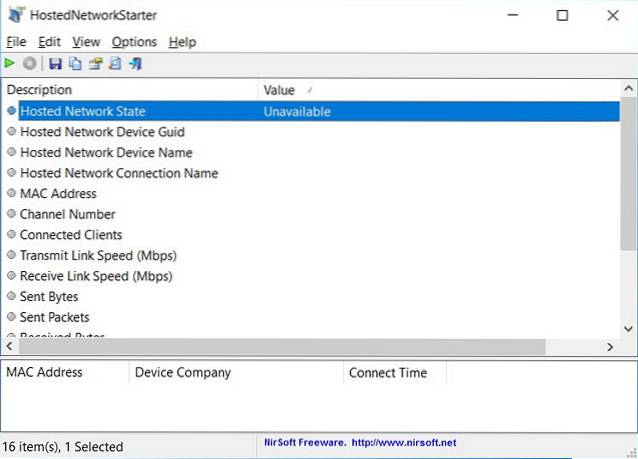
Uma das coisas mais legais sobre o programa é que você não precisa instalar o programa em seu computador para executá-lo. Você pode simplesmente baixar o arquivo zip, descompactá-lo e executar o arquivo executável imediatamente. Usuários avançados também podem use parâmetros de linha de comando para melhorar a funcionalidade do software.
Plataforma: janelas
Download: (Livre)
4. MaryFi
MaryFi é mais um software gratuito que pode transformar seu PC com Windows em um roteador virtual. É muito mais cheio de recursos do que a versão gratuita do Connectify, dado como ele suporta todos os tipos de conexões de internet, incluindo, mas não se limitando a, Ethernet, WiFi e celular. Como é o caso com os outros programas da lista, uma grande variedade de dispositivos pode ser ligada a conexões criadas por MaryFi, então se você deseja obter conectividade Wi-Fi para seu telefone, tablet, reprodutor de música, console de jogos ou outro laptops e desktops, a MaryFi cuida de você. O programa usa criptografia WPA2 protegida por senha para privacidade e segurança. Uma coisa a lembrar aqui é que o software é apenas compatível com o Windows 7, 8 e 8.1 oficialmente, e não com Windows 10.
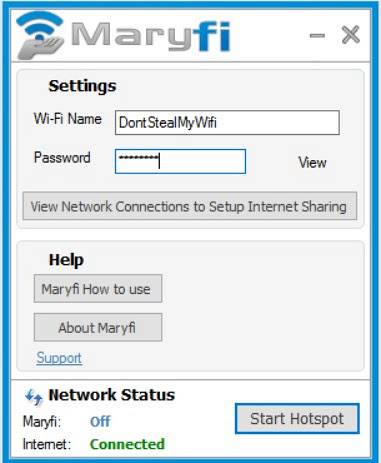 Plataforma: janelas
Plataforma: janelas
Downlaod: (Livre)
5. Maxidix HotSpot
Se você está procurando uma alternativa ao Connectify, eu recomendo o Maxidix HotSpot. É um software de aparência moderna e funciona de forma muito semelhante ao Connectify, sem o adware que o acompanha. O que eu gosto no Maxidix é que ele é muito rápido para estabelecer uma conexão de ponto de acesso e funciona no Windows 7, 8, 8,1 e, claro, 10 sem nenhum problema. E sim, Maxidix HotSpot suporta modo duplo, ou seja, conexão a um ponto de acesso WiFi e hospedagem simultânea de ponto de acesso virtual usando um único adaptador sem fio. Além disso, você também pode rastrear todos os dispositivos que estão conectados ao seu ponto de acesso e, além disso, você também pode bloqueá-los. A melhor parte do Maxidix Hotspot é que ele é simples de usar. Você não precisa entrar na configuração de rede ou definir manualmente seu endereço DCHP. Basta definir o nome da rede e a senha e pronto.
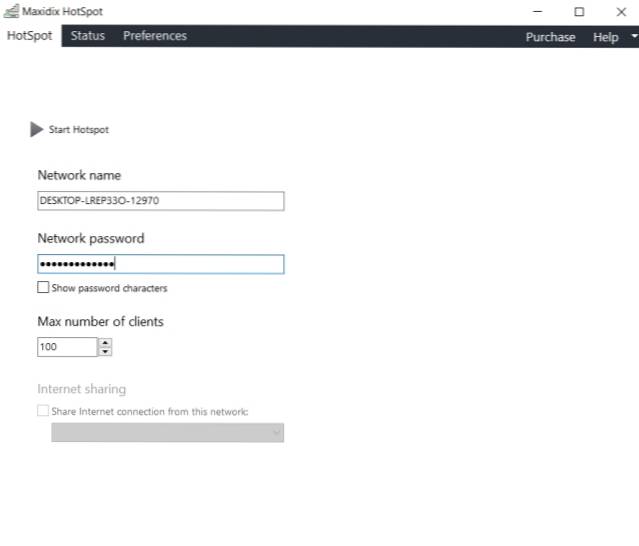
Plataforma: janelas
Download: (Livre)
6. Ponto de acesso WiFi Baidu
O Baidu WiFi Hotspot é outro software gratuito para criar um ponto de acesso instantâneo em PCs com Windows. É uma ferramenta leve e ocupa apenas 5 MB de espaço. A conexão é extremamente rápida e não bloqueia seu computador. Semelhante a outro software de ponto de acesso WiFi gratuito, o ponto de acesso WiFi do Baidu também pode se conectar paralelamente a um ponto de WiFi e criar um ponto de acesso usando o mesmo adaptador de WiFi. Também existe a opção de criar um ponto de acesso usando a conexão WLAN. Também existe algum tipo de gerenciamento de cliente, onde você pode escanear e impedir que usuários consumam sua largura de banda de internet. Mas a melhor parte desse ponto de acesso WiFi é que também traz o compartilhamento local de arquivos entre o smartphone e o PC, o que é incrível. Eu diria que, se você deseja um software rico em recursos para a criação de pontos de acesso WiFi em computadores Windows, o ponto de acesso WiFi Baidu é uma escolha importante.
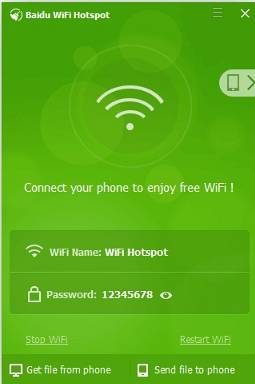
Plataforma: janelas
Download: (Livre)
7. Roteador Virtual
Se você está procurando um solução de código aberto para criar um ponto de acesso WiFi no Windows em seguida, verifique o Roteador Virtual da Codeplex. É gratuito, funciona no Windows 7, 8, 8.1 e 10 e não requer nenhum conhecimento para configuração. Caso você não saiba, o Codeplex foi um projeto desenvolvido pela própria Microsoft para criar e compartilhar programas de código aberto e o Virtual Router é o produto dessa empreitada. Claro, não está em desenvolvimento ativo agora, mas funciona sem problemas. Quanto à segurança, é criptografado usando o protocolo WPA2, que é amplamente usado em roteadores e dispositivos de rede sem fio. Ao contrário de muitos outros programas nesta lista, o Virtual Router é particularmente exclusivo porque é de código aberto e não bombardeia você com nenhum tipo de anúncio. Portanto, se você deseja uma ferramenta de ponto de acesso WiFi simples e eficaz para Windows, não precisa mais procurar, pois o Roteador Virtual.
Observação: Você pode exigir o .NET Framework para executar este aplicativo no Windows 10.
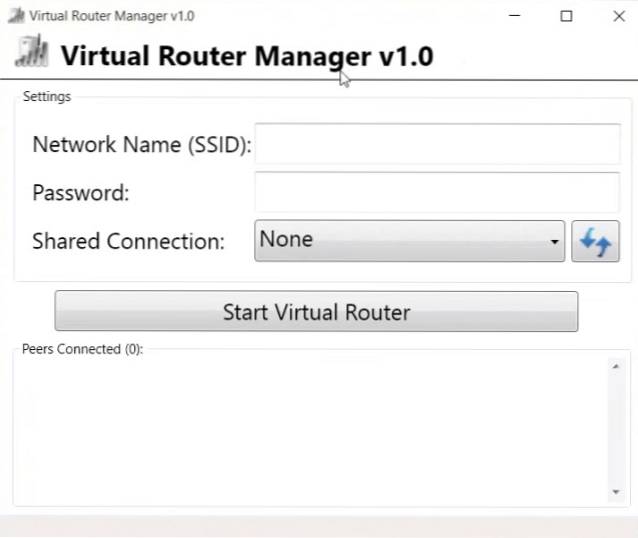
Plataforma: janelas
Download: (Livre)
8. MyPublicWiFi
Até agora, você já teve a ideia. Além do Connectify, todos os outros programas em nossa lista hoje são completamente gratuitos para uso, sem quaisquer restrições de recursos, e este software específico também não é exceção. Ele permite que os usuários configurem um ponto de acesso à Internet de maneira muito semelhante aos outros programas desta lista, mas oferece algumas possibilidades interessantes para seus usuários que nenhuma das outras oferece. O aplicativo na verdade vem com um firewall embutido que pode ser configurado para restringir o acesso a sites ou protocolos específicos. Ele também permite que você "registre e rastreie todas as páginas de url visitadas em seu WIFI-Hotspot virtual", tornando-se uma ferramenta realmente conveniente para pais que procuram manter seus filhos seguros na grande web ruim.

Como é o caso de qualquer software WiFi decente, o MyPublicWiFi também usa criptografia WPA2 para privacidade e segurança, mas se você configurar a rede, poderá visualizar os endereços IP, nomes de dispositivos e endereços MAC dos clientes conectados. Ao contrário de muitos outros programas da lista, MyPublicWiFi é oficialmente compatível com Windows 10, ao lado do Windows 7, 8, 8.1 e Server 2008 R2.
Plataformas: janelas
Download: (Livre)
Bônus: Virtual Router Plus
Virtual Router Plus é um livre e de código aberto Programa de ponto de acesso WiFi que é baseado no projeto Virtual Router de Chris Pietschmann que está hospedado no Codeplex por enquanto, mas como acontece com quase todos os outros projetos de código aberto no site, estará migrando para o GitHub no final deste ano. O programa é escrito em C # e está oficialmente disponível apenas no Windows 7, Windows 8, Windows Server 2008 R2 e Windows Server 2012. Pareceu funcionar bem em um laptop Windows 10, criando sem esforço um ponto de acesso WiFi para meu smartphone Android . Como HostedNetworkStarter, este também não precisa de instalação para trabalhar em seu computador, então você pode simplesmente descompactar o arquivo compactado e executar o arquivo .exe para começar. O programa não tem anúncios e nem rastreia a atividade dos usuários na web. Ele usa criptografia WPA2 para privacidade e segurança.
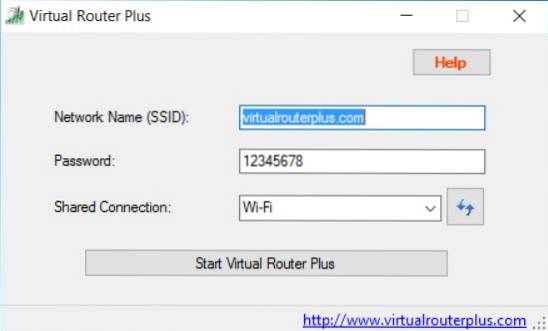 Plataforma: janelas
Plataforma: janelas
Downlaod: (Livre)
Criação de ponto de acesso WiFi no Windows sem instalar nenhum software
-
Via Windows GUI (somente Windows 10)
Embora o software de terceiros possa tornar o trabalho de criação de um ponto de acesso WiFi a partir do seu PC uma proposta realmente fácil, muitos usuários como eu tentam manter seus computadores livres de software adicional na medida do possível. Se você pertence a essa categoria, pode estar mais interessado em algumas das maneiras nativas em que você pode configurar o ponto de acesso WiFi em seus computadores Windows sem ter que recorrer a software de terceiros. O Windows 10 facilita a configuração de um ponto de acesso WiFi permitindo que você faça isso com apenas alguns cliques. Tenho certeza de que muitos de vocês já sabem fazer isso, mas para aqueles que não sabem, aqui está o que você precisa fazer:
- Primeiramente, abrir configurações' no seu PC com Windows 10 pressionando Tecla Windows + I simultaneamente no teclado. Então, clique em 'Rede e Internet'.
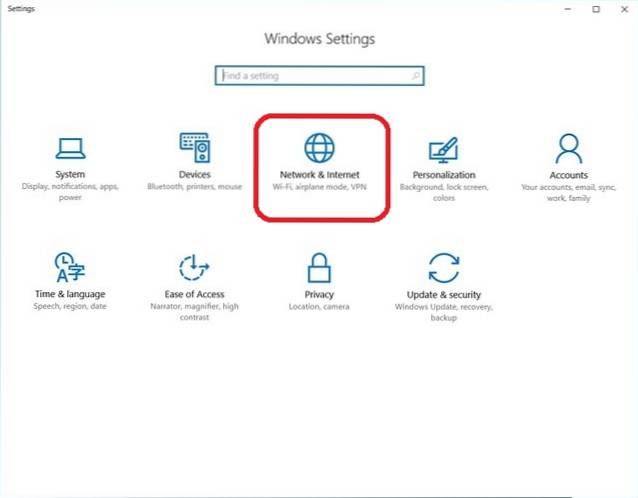
- Agora clique em 'Mobile Hotspot' do lado esquerdo.
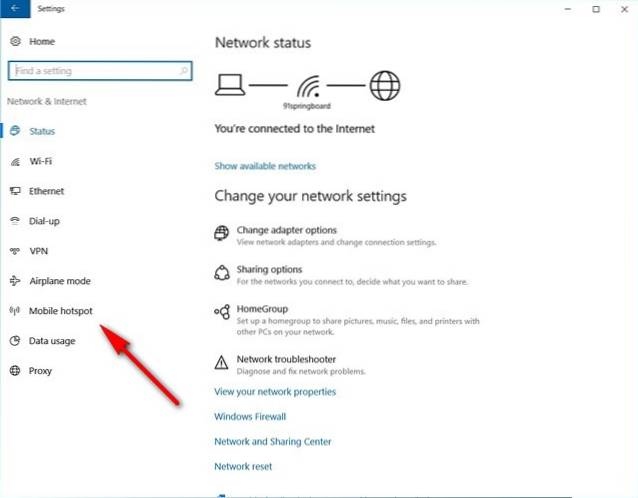
- Na próxima janela, você encontrará um controle deslizante liga / desliga na parte superior para ativar ou desativar o recurso de ponto de acesso móvel. Abaixo disso está um menu suspenso que lista todas as conexões disponíveis para o seu PC naquele momento. No meu caso, a única opção disponível é o nosso WiFi de trabalho, então foi exatamente o que escolhi. Antes de ativar o botão, você também pode querer escolha seu próprio SSID e senha (clicando em 'Editar') em vez de ir com os valores padrão listados pelo Windows, mas obviamente, não é obrigatório.

- É isso! Seu PC com Windows 10 agora deve funcionar como um roteador WiFi completo.
Observação: Este recurso foi lançado apenas na Atualização de Aniversário do Windows 10, portanto, não está disponível em compilações anteriores do sistema operacional. Eu tentei isso em um laptop HP Envy executando a versão 1607 (Build 14393.726) e funciona perfeitamente nele.
-
Usando Prompt de Comando / Arquivo de Lote
Você também pode use o prompt de comando para ativar o recurso de ponto de acesso WiFi do seu PC com Windows. Embora isso deva, em teoria, funcionar em todas as versões do Windows a partir do 7 em diante, alguns de vocês podem tropeçar em uma barreira inesperada como eu. Para usar este modo, o adaptador WiFi em seu computador precisa oferecer suporte a um recurso chamado 'Rede Hospedada', o que, aparentemente, muitos dos laptops HP recentes não têm. No entanto, verifiquei com um laptop Lenovo de meu colega e tudo funcionou perfeitamente em seu PC. Uma vez que nem todos os computadores não suportam este método, primeiro precisamos verificar se nosso dispositivo é compatível com o que estamos tentando realizar.
Fazer isso, abrir o prompt de comando (procurar cmd ou comando no painel de pesquisa) e digite ou copie e cole o seguinte, o
n pressione 'Enter / Return':
netsh wlan mostrar motoristas
Esta é a aparência da saída no meu laptop de trabalho (HP com Windows 10) que não oferece suporte a redes hospedadas.
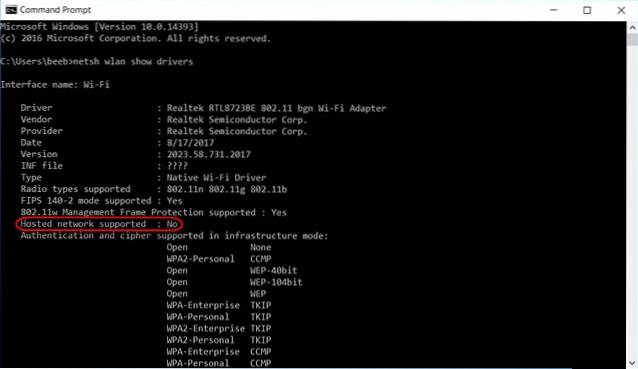 É assim que parece no laptop de um dos meus colegas (Lenovo com Windows 10) que suporta redes hospedadas, o que significa que o truque funciona em seu dispositivo.
É assim que parece no laptop de um dos meus colegas (Lenovo com Windows 10) que suporta redes hospedadas, o que significa que o truque funciona em seu dispositivo.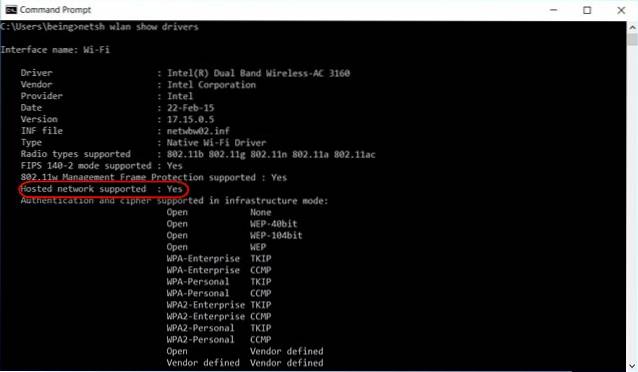 Agora que estabelecemos os pré-requisitos para que esse método funcione, vamos prosseguir para aqueles cujos adaptadores de rede oferecem suporte ao recurso. No prompt de comando, digite o seguinte comando para criar a rede hospedada, e pressione 'Enter':
Agora que estabelecemos os pré-requisitos para que esse método funcione, vamos prosseguir para aqueles cujos adaptadores de rede oferecem suporte ao recurso. No prompt de comando, digite o seguinte comando para criar a rede hospedada, e pressione 'Enter':
netsh wlan definir o modo de rede hospedado = permitir ssid = DontStealMyWiFi key = idontneednopassword keyusage = persistente
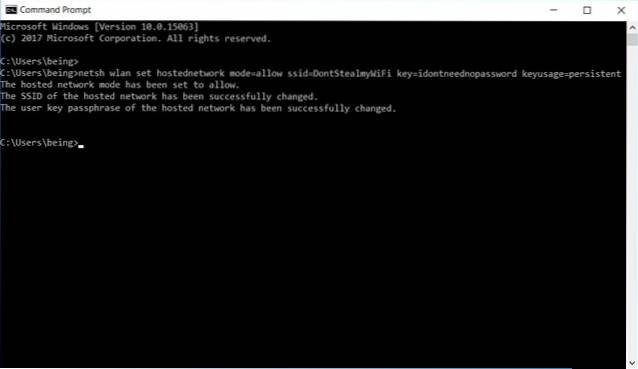 Lembre-se de que os parâmetros 'SSID' e 'Key' podem ser o que você quiser e, no meu caso, apenas escolhi “DontStealMyWiFi” e “idontneednopassword”, então você deve substituí-los pelo que quiser. Você também pode definir o parâmetro 'Uso da chave' para qualquer “Persistente” ou “temporário”. Mesmo se você omiti-lo completamente, por padrão, ele ainda será 'persistente', mas é apenas uma boa prática especificar todos os parâmetros manualmente. De qualquer forma, agora que você criou a rede hospedada, você precisará ative-o com o seguinte comando:
Lembre-se de que os parâmetros 'SSID' e 'Key' podem ser o que você quiser e, no meu caso, apenas escolhi “DontStealMyWiFi” e “idontneednopassword”, então você deve substituí-los pelo que quiser. Você também pode definir o parâmetro 'Uso da chave' para qualquer “Persistente” ou “temporário”. Mesmo se você omiti-lo completamente, por padrão, ele ainda será 'persistente', mas é apenas uma boa prática especificar todos os parâmetros manualmente. De qualquer forma, agora que você criou a rede hospedada, você precisará ative-o com o seguinte comando:
netsh wlan iniciar rede hospedada
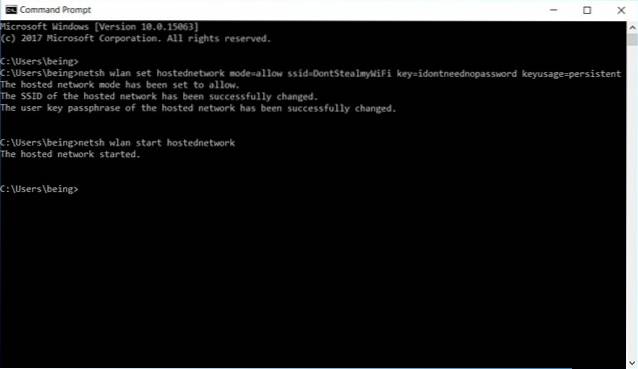
É isso. Você criou com sucesso uma rede hospedada em seu PC, transformando-o em um roteador WiFi para todos os fins práticos. Caso você queira pare ou desative o ponto de acesso, basta usar o seguinte comando:
netsh wlan parar rede hospedada
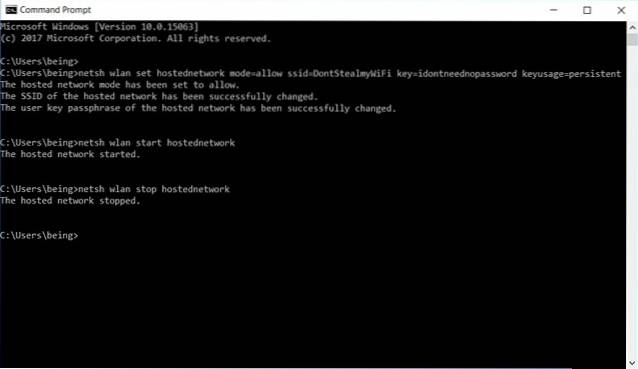
-
Crie um arquivo de lote para automatizar a tarefa
Se este é um experimento único que você provavelmente não usará regularmente, você pode pular as próximas etapas, mas se você quiser compartilhar a conexão do seu PC com outros dispositivos regularmente, você pode criar o que é conhecido como arquivo em lote - um programa simples que pode automatizar tarefas repetitivas no seu PC. Fazer isso, copie e cole as seguintes linhas no bloco de notas.
@echo off
CLS
:CARDÁPIO
ECO.
ECHO Pressione 1 para definir atributos de compartilhamento de WiFi
ECHO Pressione 2 para iniciar o compartilhamento de WiFi
ECHO Pressione 3 para parar o compartilhamento de WiFi
ECHO Pressione 4 para sair
ECO.
SET / P M = Pressione 1,2, 3 ou 4 e, em seguida, pressione ENTER:
IF% M% == 1 GOTO SET
SE% M% == 2 IR PARA INICIAR
SE% M% == 3 IR PARA PARAR
IF% M% == 4 GOTO EOF
:DEFINIR
netsh wlan definir modo de rede hospedado = permitir ssid = DontStealMyWiFi key = idontneednopassword keyusage = persistente
GOTO MENU
:COMEÇAR
netsh wlan iniciar rede hospedada
GOTO MENU
:PARE
netsh wlan parar rede hospedada
GOTO MENU
Observação: Conforme mencionado anteriormente, você pode alterar os parâmetros 'SSID' e 'Chave' para qualquer coisa que desejar. Quanto a mim, escolhi 'DontStealMyWifi e' idontneednopassword 'respectivamente.
Depois de escolher o SSID e a senha de sua escolha, basta salve o arquivo de texto com uma extensão .bat em vez da extensão .txt padrão. Você pode receber um aviso sobre os perigos de alterar as extensões de arquivo, mas simplesmente desconsidere isso e vá em frente de qualquer maneira. É isso! Você criou com sucesso um arquivo em lote. Executá-lo obterá o seguinte resultado.
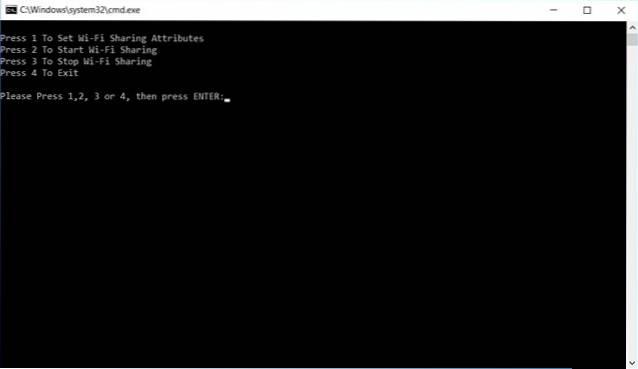
- Agora você pode Pressione 1 para criar a rede hospedada ou o ponto de acesso WiFi.
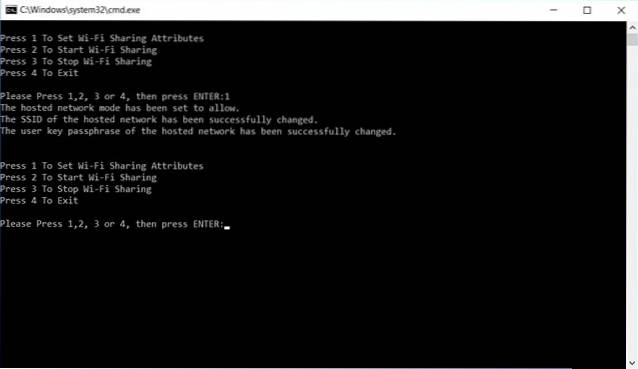
- Pressione 2 para ativar o ponto de acesso.
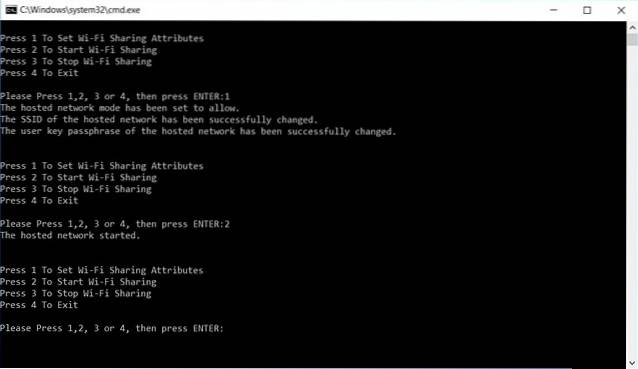
- Pressione 3 para parar o ponto de acesso assim que terminar de usá-lo por enquanto.
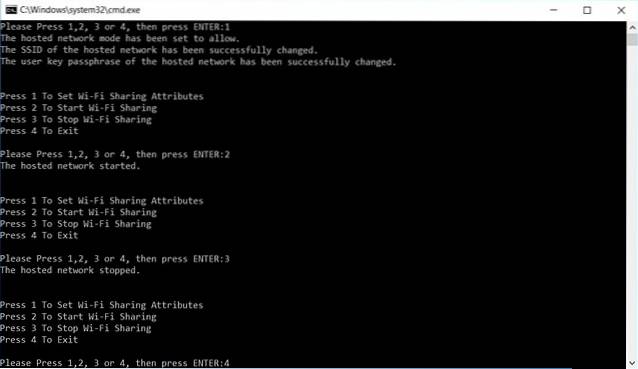
- Quase terminamos com isso, mas há apenas uma última etapa antes de você obter um ponto de acesso WiFi totalmente funcional através do seu PC. Clique com o botão direito no ícone de rede na barra de tarefas e clique em “Abrir Rede e Centro de Compartilhamento”.
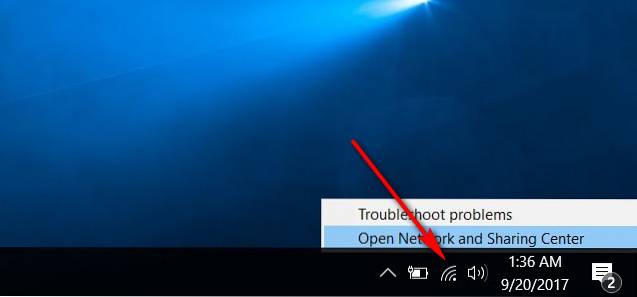
- Agora clique no nome da sua conexão ativa, aquele que você deseja usar para seu hotspot wi-fi. Para mim, é o nosso WiFi do escritório.
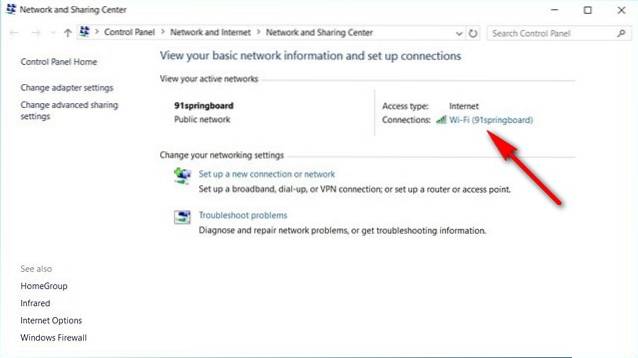 Finalmente, clique em Propriedades> Compartilhamento > e marque a caixa ao lado de “Permitir que outros usuários da rede se conectem…”. Lembre-se também de escolha o tipo de conexão da sua Internet no menu suspenso. Pode ser uma questão de tentativa e erro se você tiver várias opções e não tiver certeza de qual escolher, então não se culpe por isso. Por fim, clique em 'OK'.
Finalmente, clique em Propriedades> Compartilhamento > e marque a caixa ao lado de “Permitir que outros usuários da rede se conectem…”. Lembre-se também de escolha o tipo de conexão da sua Internet no menu suspenso. Pode ser uma questão de tentativa e erro se você tiver várias opções e não tiver certeza de qual escolher, então não se culpe por isso. Por fim, clique em 'OK'.
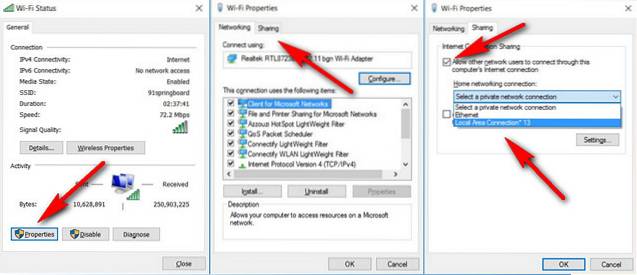
É isso pessoal! Seu PC agora funciona como um roteador WiFi e é um ponto de acesso para outros dispositivos se conectarem à internet.
Transforme seu PC com Windows em um roteador sem fio em algumas etapas simples
Embora converter um smartphone Android em um roteador sem fio literalmente leve cerca de 3-4 toques na maioria dos dispositivos, fazer o mesmo com o seu PC com Windows é reconhecidamente um pouco mais trabalhoso, mas você realmente não precisa ser um gênio da tecnologia para ser capaz de conseguir isso. Se você já sentiu a necessidade de compartilhar a conexão de internet do seu laptop com sua Android TV, telefone, tablet ou outros dispositivos, agora você sabe exatamente como fazer. Se você gostou deste artigo, leia também como você pode acelerar seu dispositivo Windows 10. Bem, isso é tudo nosso, deixe-nos saber sua opinião nos comentários abaixo.
 Gadgetshowto
Gadgetshowto



